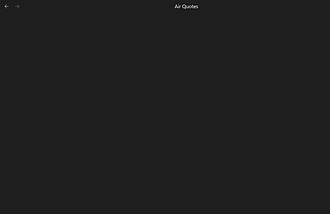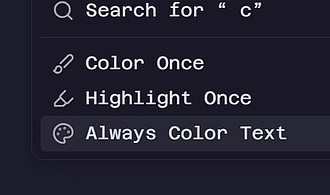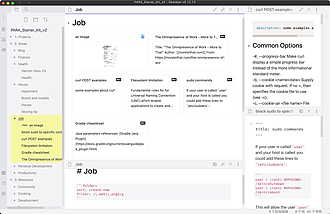Air Quotes
边输入边搜索并插入源文本中的引用
Air Quotes Obsidian 插件 "Air Quotes" 允许用户在输入时从源文本中搜索并插入引用。用户只需输入引用的前几个字,插件即可快速找到并插入引用,使用箭头键调整引用大小,然后按 Enter 插入到笔记中。通过在 Vault 中添加 Markdown 格式的书籍文本,并将其链接到当前笔记,用户即可使用该功能。该插件解决了从书籍中捕捉引用时的流程中断问题,适用于快速笔记和引用整理。

AI
Pkmer
Alfonso Money Manager
Alfonso Money Manager数据查看器和财务分析工具
Alfonso Money Manager 是一个用于查看个人财务数据和进行财务分析的工具。该插件可与 Obsidian vault 同步,提供本地数据库以便进行数据可视化和分析。用户可以利用 Alfonso Query Language (AQL) 提取精确信息并生成基于财务数据的报告,同时还可以在 Obsidian 中利用 ApexCharts 渲染漂亮且信息丰富的图表。通过该插件,用户可以随时保持财务数据的同步,定制查询语句,生成报告,以及可视化数据,帮助用户更好地管理个人财务和实现预算目标。

AI
Pkmer
Alias Management
Identify duplicate notes based on similar aliases and filenames.
这个插件可以根据相似的别名和文件名来识别重复的笔记。它可以动态扩展别名和文件名,保持文件的完整性。用户可以轻松地查看出现在多个文件中的别名,并且可以通过颜色区分它们的来源。点击别名可以快速打开对应的文件,方便编辑和导航。插件还支持实时更新,可以在别名或文件名发生变化时进行更新,同时还可以通过设置进行一些自定义操作,比如包括文件名作为别名、忽略大小写等。这个插件适合需要管理大量笔记并且需要识别和解决重复笔记问题的用户使用。

AI
Pkmer
Alias Picker
选择别名或链接块。
Alias Picker 是 Obsidian 的一个插件,它提供了两个命令:“选择别名”和“选择块”。这些命令简化了在笔记中修改 wiki 或 Markdown 链接的过程。 功能: 选择别名:从文件的可用别名中轻松选择当前链接的替代别名。 选择块:使用“^BlockIdentifier”语法修改文件中的引用块。 使用方法: 将光标放在链接上,从插件菜单或通过快捷键执行“选择别名”或“选择块”命令。 从可用的块或别名中选择所需的更改。

AI
Pkmer
Alignment Tracker
Track character alignment using a 3x3 grid.
插件名称:Obsidian Alignment Tracker 功能:通过3x3网格跟踪角色的阵营。 使用场景:适用于DnD玩家,帮助确定角色的行动对应的立场,而不是相反。可以帮助玩家更清晰地了解自己在游戏世界中的立场,并限制某些需要特定阵营的魔法物品的获取。 解决问题:帮助玩家跟踪角色的阵营,提供更好的角色定位和游戏体验。 使用方法:在Obsidian中创建alignmenttracker block,根据角色行动对应的L、C、G、E增加相应数字,网格将自动生成。

AI
Pkmer
Aloud
从您的笔记中朗读文本。使用OpenAI的逼真语音实时将文本转换为语音。
Aloud Text To Speech 是一款 Obsidian 插件,可以将笔记中的文本转化为语音,使用 OpenAI 的逼真语音。插件支持添加 OpenAI API 密钥,提供 6 种声音选择,并且以每 1000 个字符 0.015 美元的价格收费。插件支持实时流式播放音频,包括跳转控制功能。为了降低成本,音频会被缓存,并在几小时后自动删除。音频文件存储在 .tts 目录中。

AI
Pkmer
Alpha Bullet
按字母顺序对项目符号列表进行排序。
1. 主要功能:对无序列表进行自然排序,支持升序(A→Z)和降序(Z→A)排列,可按首字母分组,支持YAML前置元数据实现单文件自动排序,有插件全局默认设置,支持英法双语。 2. 适用场景:适用于整理笔记、清单、词汇表或构建世界设定内容等场景,让内容更整洁易读。 3. 核心特色:采用自然排序,如item2排在item10前;可按首字母分组排序,有分组标题和组内项目两层排序;支持多语言。 4. 使用建议:打开含待排序列表的笔记,通过命令面板(Ctrl/Cmd + P)搜索“AlphaBullet”选择排序命令,如升序、降序

AI
Pkmer
Alt-Click to Copy
Alt-点击代码块以将其数据复制到剪贴板
这是一个 Obsidian 插件,通过 Alt 键点击代码块或内联代码,将其复制到剪贴板。这个插件的功能非常简单,但对于 Obsidian 用户来说非常实用。通过使用这个插件,用户可以快速复制代码块或内联代码的内容,方便粘贴到其他地方使用。这个插件解决了用户在 Obsidian 中复制代码块或内联代码时的繁琐操作,提高了工作效率。无需额外设置,只需通过 Alt 键点击即可实现复制操作。无论是在编写笔记、写作还是进行代码编辑,这个插件都能帮助用户更快捷地复制代码内容,提升工作效率。

AI
Pkmer
Always Color Text
给整个仓库里的文本添加颜色。
Always Color Text 1. 主要功能:可给特定单词或短语上色,在整个Obsidian库中自动更新显示颜色,支持文本本身着色或背景高亮,还能自定义颜色样本,可切换大小写敏感和部分单词匹配,具备黑名单功能。 2. 适用场景:适用于需要对大量分类词汇进行标记区分的场景,如笔记记录、知识管理等,方便用户快速识别不同类型的内容。 3. 核心特色:操作便捷,可通过右键菜单、命令面板或插件设置分配颜色;颜色设置在整个库中保持一致;支持部分单词匹配,扩大了匹配范围;可自定义颜色样本,提高选色效率。 4. 使用建议:根据自身需

AI
Pkmer
AidenLx's Folder Note - folderv Component
可选的`folderv`组件用于alx-folder-note
AidenLx 的 Folder Note 插件的可选组件 folderv 可以用于 alx-folder-note 插件。该插件的功能是在 Obsidian 中创建文件夹笔记,解决了在 Obsidian 中管理和组织笔记的问题。使用该插件,用户可以轻松地创建和管理文件夹笔记,提高工作效率。该插件的使用场景包括但不限于:项目管理、知识管理、笔记整理等。用户可以通过访问插件的 GitHub 页面了解更多详细信息。

AI
Pkmer
AidenLx's Folder Note
使用文件夹笔记为文件夹添加描述、摘要和更多信息。
AidenLx's Folder Note AidenLx 的 Folder Note 是一个 Obsidian 插件,可以为文件夹添加描述、摘要和更多信息。它是原始文件夹笔记插件的全新版本,包括增强的文件资源管理器修补程序和许多改进,旨在使文件夹和文件夹笔记无缝地协同工作。它的核心功能包括轻松创建文件夹笔记、文件夹和文件夹笔记的同步、隐藏文件资源管理器中的文件夹笔记、在文件资源管理器中显示链接的文件夹、创建文件夹概述等。该插件可以提高文件夹笔记的功能和使用体验,解决了文件夹管理和组织的问题。

AI
Pkmer
AmpliFlow Page Publisher
轻松将笔记发布到 AmpliFlow (https://www.ampliflow.se)
AmpliFlow Publisher 是一款 Obsidian 插件,允许用户将笔记直接以 Markdown 格式发布到 AmpliFlow。该插件的核心功能是通过简单的命令快速发布笔记,极大地简化了内容分享的流程。用户只需在 Obsidian 中打开笔记,使用快捷键运行“发布笔记到 AmpliFlow”命令即可。此插件适用于需要将个人笔记或文档在线发布的用户,尤其是使用 AmpliFlow 平台的用户。安装和配置过程简单,确保用户的账户信息安全。

AI
Pkmer